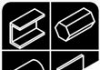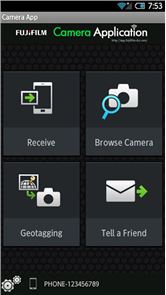

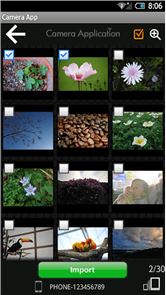
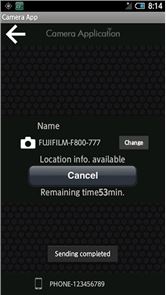
La descripción de la cámara FUJIFILM Aplicación
La aplicación de cámara FUJIFILM es una aplicación proporcionada por FUJIFILM que se puede utilizar para copiar hasta 30 imágenes a la vez de las cámaras digitales inalámbricos equipados con teléfonos inteligentes o tabletas, y para ver las imágenes de la cámara en grandes pantallas de teléfono inteligente o tableta.
【Aviso】 Si está utilizando un smartphone con Android 6.0, establecer el & quot; Localización" de los teléfonos inteligentes y la presente solicitud a & quot; en & quot;. [Cámaras compatibles]X-E2(versión de firmware 1,00-2.10), XQ2, XQ1, X-M1, X-A2, X-A1, FinePix S9400W, S8400W, F900EXR, F800EXR, XP200 XP70, Z2000EXR, X1100EXR [Requisitos del sistema Smartphone]Android Smartphone / Tablet: Android OS versión 2.2 para 5.1 [Modo de empleo & quot; Enviar correo electrónico a nosotros & quot;]1.Cuando se puso en marcha la ventana de correo electrónico, haga clic en & quot; Enviar" sin el título y la descripción changed.2.The enlace a & quot; Contacte con nosotros" página web será enviado a usted. 3.Por favor envíe sus preguntas y mensajes a nosotros a través del website.Thank por su cooperación. [El uso de aplicaciones de cámaras FUJIFILM]La posibilidad de subir varias imágenes a un Smartphone1.Launch la cámara FUJIFILM Aplicación app.2.Tap Recibe Pictures.3.[Cámara] En el menú de reproducción, seleccione transferencia inalámbrica > ENVIAR IMAGES.4 múltiples seleccionados.[Cámara] Resaltar las imágenes y pulse OK para seleccionar o deselect.5.[Cámara] Pulse BACK cuando su selección es complete.6.Place la cámara y el teléfono inteligente tan cerca como sea posible y utilizarse simultáneamente. [Cámara] Realce?OK y pulse OK. [Smartphone] CONNECT del grifo. 7.Después de comprobar el nombre del dispositivo al que está conectada la cámara, presiona OK.
Navegar por la cámara de un Smartphone1.Launch la cámara FUJIFILM Aplicación app.2.Tap Navegar Camera.3.Place la cámara y el teléfono inteligente tan cerca como sea posible y utilizarse simultáneamente. [Cámara] En el menú de reproducción, seleccione transferencia inalámbrica > VER & OBTENER IMÁGENES EN. [Smartphone] CONNECT del grifo. 4.Después de comprobar el nombre del dispositivo al que está conectada la cámara, presiona OK.
La descarga de Localización de datos de una Smartphone1.Launch la cámara FUJIFILM Aplicación app.2.Tap Geotagging.3.Place la cámara y el teléfono inteligente tan cerca como sea posible y utilizarse simultáneamente.[Cámara] Seleccione GeoTagging SET-UP > UBICACIÓN INFO BÚSQUEDA.[Smartphone] CONNECT del grifo. 4.Después de comprobar el nombre del dispositivo al que está conectada la cámara, presiona OK.
Cómo jugar a aplicaciones de cámaras FUJIFILM en PC
Descargar e instalar Nox App androide del jugador emulador. Haga click aquí para descargar: Descargar gratis)
Ejecutar Nox App androide del jugador del emulador y de acceso a Google Play Store
Abre tienda Play Google y la búsqueda de aplicaciones de cámaras FUJIFILM Descargar
Instalar aplicaciones de cámaras FUJIFILM e iniciarlo
Bien hecho! Ahora puedes jugar de aplicaciones de cámaras FUJIFILM en PC, al igual que la cámara FUJIFILM Aplicación para la versión PC.